BeCyPDFMetaEdit, як випливає з назви, є редактором метаданих PDFщо дозволяє редагувати автора, назву, тему та ключові слова документа PDF. Крім того, документ можна додатково настроїти, налаштовуючи налаштування перегляду, встановлюючи закладки, мітки сторінки та переходи сторінок. BeCyPDFMetaEdit функціонує в трьох режимах; поступовий, повний режим перезапису та ремонту. Перший дозволяє поступовим оновленням зберегти зміни в документі, що надає можливість вносити зміни в існуючий файл без зміни попереднього вмісту. Навпаки, режим повного перезапису призначений для перетворення документа із застосованими змінами, включаючи попередній вміст. Третій режим призначений для відновлення пошкоджених документів PDF. Ви також можете видалити паролі PDF, щоб розблокувати документи PDF, на які ви, можливо, забули пароль.
Для початку запустіть BeCyPDFMetaEdit, виберіть документ PDF, а потім режим редагування; Поступовий, повний перезапис або ремонт.
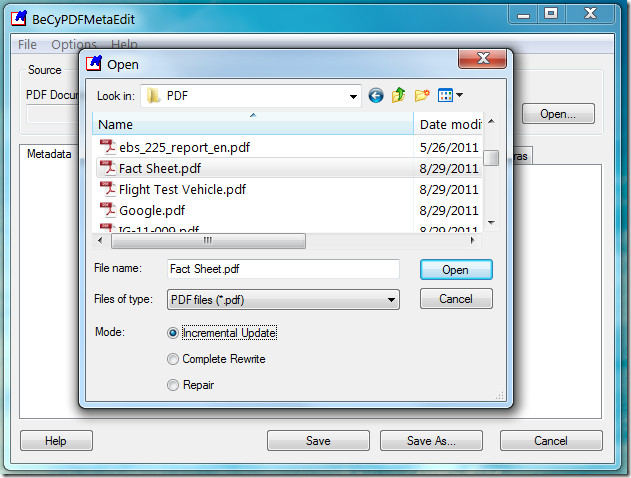
Після цього вам буде надано рядпараметри, які дозволять редагувати метадані PDF документа. На вкладці Метадані можна додати назву, тему, ім’я автора, дату створення та ключові слова до вибраного PDF-документа. Щоб уникнути конфліктів з метаданими XMP (якщо це можливо), ви можете перейти на вкладку Метадані (XMP) і встановити прапорець "Видалити метадані XMP при збереженні документа".
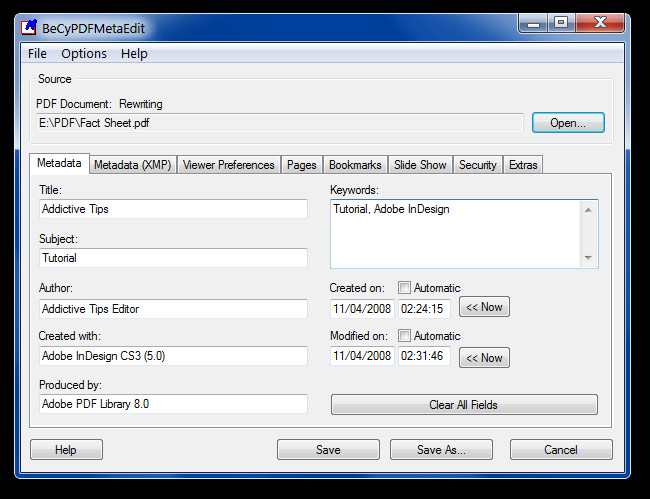
Переглядач Переваги Вкладка дозволяє змінювати макет сторінки, режим сторінки(простий, ескіз, повний екран тощо), а також приховування панелі інструментів, меню, інтерфейсу вікна та включення плитки документів замість імен файлів. У випадку, якщо ви хочете встановити мітки сторінки або додати закладки до документа, ви можете це зробити, створивши мітки та закладки з Сторінки і Закладки вкладки
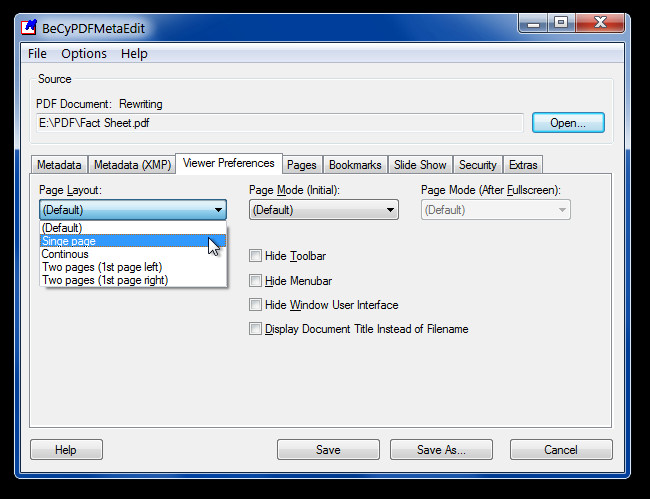
На вкладці «Слайд-шоу» передбачені опції для додаваннябагаторазові ефекти на документ PDF. Щоб додати ефект, виберіть сторінку в контекстному меню правою кнопкою миші та натисніть «Змінити». З'явиться нове вікно, що містить параметри переходу. Виберіть Ефект, який потрібно застосувати, його тривалість, розмірність, напрямок та збережіть документ.
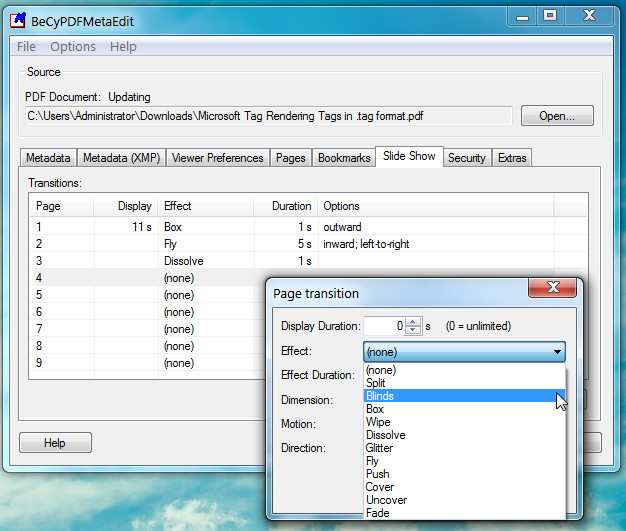
На скріншоті нижче показаний ефект "Fly", який ми застосували до PDF-документа. Ми протестували його на Adobe Reader в режимі повноекранного слайд-шоу.
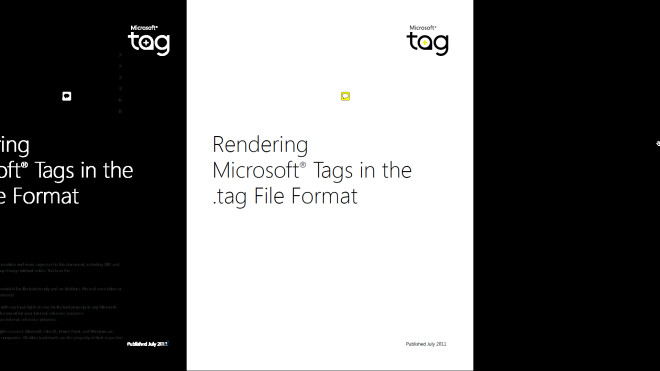
Мабуть, одна з найбільш зручних особливостей BeCryptPDFMetaEdit полягає в тому, що вона дозволяє видаляти та додавати пароль до PDF-документів. Щоб видалити наявний пароль, перейдіть до сторінки Безпека вкладку та виберіть немає шифрування зі спадного меню та натисніть Зберегти. Навпаки, щоб додати пароль, виберіть паролі з низьким / високим рівнем шифрування та введіть пароль у текстове поле, яке з’явиться. Клацніть Зберегти щоб зберегти ваш документ у захищеній паролем формі.

BeCryptPDFMetaEdit працює на Windows XP, Windows Vista та Windows 7.
Завантажте BeCryptPDFMetaEdit













Коментарі